Como o Android desacelera um vídeo usando esses aplicativos simples
Participar de algumas das atividades mais emocionantes, como filmar alguns dos filmes mais emocionantes, é algo que os membros mais jovens desta nova geração mais gostam. É possível editar vídeos para torná-los mais profissionais usando um dos vários aplicativos de edição de vídeos acessíveis na internet. Suponha que você não possua um smartphone Android emblemático, mas ainda queira assistir e produzir filmes em câmera lenta. Nesse caso, a seguir estão alguns dos principais aplicativos para vídeo em câmera lenta no Android.
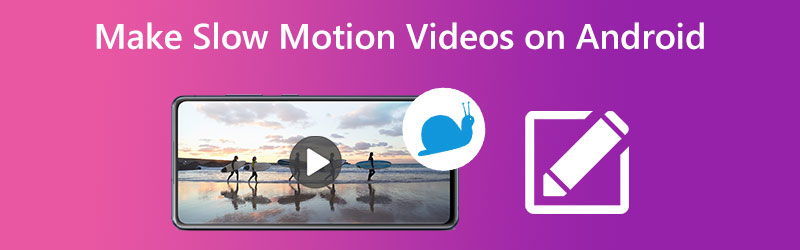
- Parte 1: Como fazer vídeo em câmera lenta no Android
- Parte 2. Como fazer um vídeo em câmera lenta na área de trabalho
- Parte 3. Perguntas frequentes sobre como adicionar câmera lenta a vídeos no Android
Parte 1: Como fazer vídeo em câmera lenta no Android
Veja a seguir uma lista de aplicativos usados em dispositivos Android para adicionar um efeito de câmera lenta aos vídeos.
1. Efeitos de vídeo em câmera lenta
Por ter tantas características marcantes, este programa de vídeo em câmera lenta provavelmente demonstrará que é a opção mais adequada disponível entre as mostradas aqui. Este programa tem um dos visuais mais incríveis em facilidade de uso, que é um verdadeiro espetáculo para quem o usa. Este aplicativo pode ser baixado da Google Play Store por qualquer usuário. Você também pode atualizar para a edição Pro deste software se achar que seu desempenho em seu smartphone Android é suficiente para suas necessidades. Depois de concluir toda a filmagem e edição, você pode baixar o produto final no formato de arquivo escolhido sem problemas.
Passo 1: Para começar, você primeiro ativa o Slow Motion Video FX. Depois de abrir o programa, pressione o botão Iniciar câmera lenta. Ele solicitará que você grave um vídeo em câmera lenta ou converta um vídeo existente para o formato de câmera lenta.
Passo 2: Depois disso, o aplicativo iniciará o aplicativo da câmera no seu dispositivo para que você possa gravar seu vídeo ou permitir que você navegue pelo vídeo no seu dispositivo. Depois de gravar seu vídeo ou escolhê-lo, você pode definir a velocidade entre 0 e 1.
Etapa 3: Finalmente, você poderá exportar o vídeo lento em que está trabalhando.
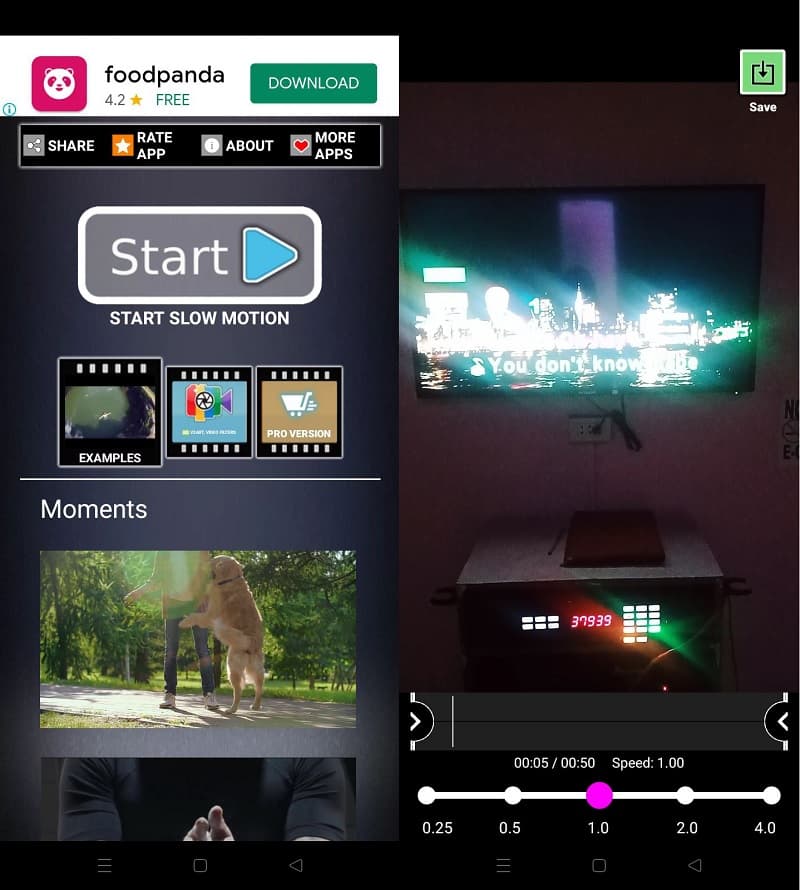
2. AndroVid
É uma alternativa adicional extremamente excelente para todos os usuários do Android, pois permitirá capturar filmes em seu modo de filmagem preferido. Este programa possui uma grande variedade de efeitos de vídeo, um dos quais é a visualização de vídeos em câmera lenta. AAlém da edição tradicional em câmera lenta, você também pode aplicar efeitos adicionais ao filme em câmera lenta, como fade-in, vintage e sépia. Você também pode personalizar o filme em câmera lenta para incluir música ou dividi-lo de acordo com suas preferências com esse recurso. Você precisa carregar o filme do armazenamento em seu telefone e adicionar o efeito de câmera lenta a ele. O arquivo finalizado, que você também pode salvar no formato de sua escolha, pode ser baixado rapidamente em seu dispositivo móvel.
Passo 1: Você pode obter o AndroVid em seu smartphone baixando-o. Depois disso, escolha o vídeo que deseja reproduzir em uma velocidade mais lenta pressionando o botão azul e selecionando-o.
Passo 2: Depois disso, escolha a proporção que você deseja para o seu vídeo. Depois disso, escolha a opção Slow Down clicando no símbolo Speed e arrastando o controle deslizante para a esquerda. Ele irá fornecer o efeito desejado.
Etapa 3: Depois disso, você precisa exportar seu vídeo e clicar no botão Verifica ícone para fazer as modificações.
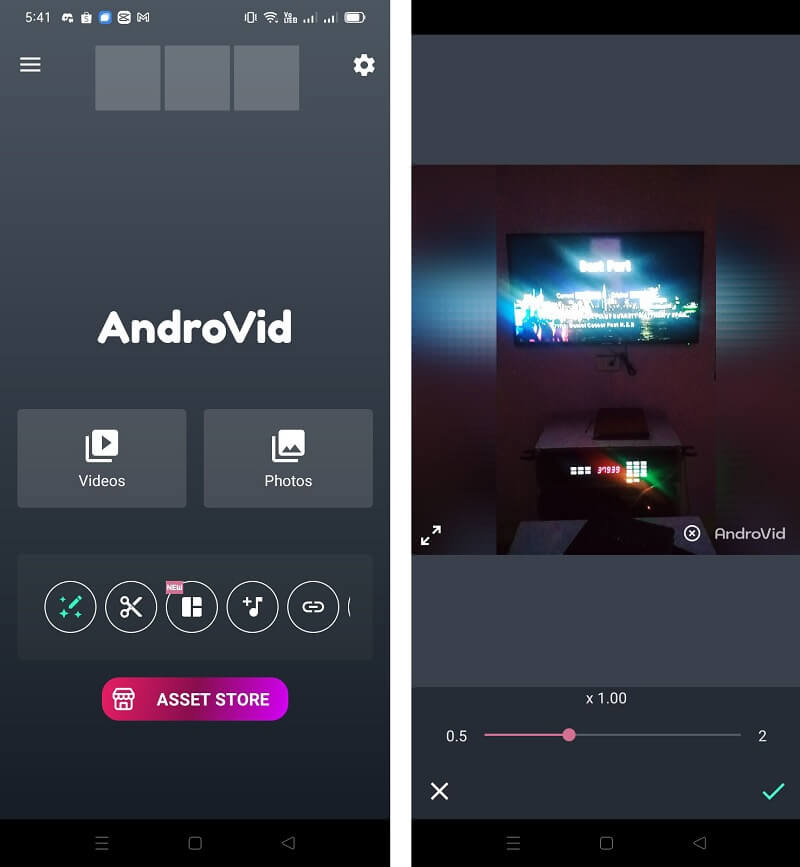
3. Vídeo em câmera lenta e rápida
Ao usar a ferramenta de edição de vídeo mais complexa incluída neste aplicativo, você poderá escolher o grau em que o ritmo do vídeo é desacelerado. Você pode obter a versão acessível deste aplicativo na Google Play Store. Suponha que você goste dos recursos gerais deste aplicativo de vídeo em câmera lenta para Android. Nesse caso, você pode atualizá-lo ainda mais para a edição Pro. Além disso, ele permite que os usuários cortem filmes em um determinado comprimento, adicionem música como trilha sonora aos filmes e reproduzam vídeos em câmera lenta ou rápida. Além disso, quando você criar filmes em câmera lenta usando este programa, poderá usá-lo para compartilhar esses vídeos em outras redes sociais. Além disso, como possui todas essas capacidades notáveis, acreditamos que merece ser classificado na terceira posição em nossa lista.
Passo 1: Você pode escolher entre dois recursos diferentes após instalar o programa. Você precisará clicar no botão Selecione o vídeo botão e selecione o segmento que deseja assistir.
Passo 2: Depois que o filme for carregado e exibido na tela, você pode pressionar o botão Câmera lenta para acessar várias velocidades de reprodução.
Etapa 3: Seu vídeo deve ser exportado e você deve esperar até que seja concluído.
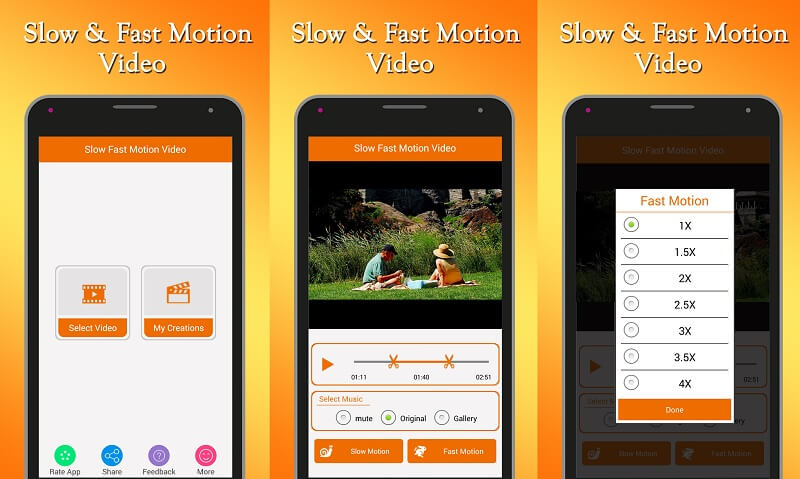
Parte 2. Como fazer um vídeo em câmera lenta na área de trabalho
O material anterior forneceu um resumo de três aplicativos para criar filmes em câmera lenta para você. Vidmore Video Converter é o programa que sugerimos usar se você precisar reduzir o ritmo em que seus vídeos são reproduzidos em um computador. É compatível com computadores que executam sistemas operacionais Windows ou Mac. Além disso, este programa é compatível com uma ampla variedade de tipos de arquivos. Além disso, possui recursos para edição e corte de vídeo. Em primeiro lugar, o Vidmore Video Converter permite ajustar o ritmo em que seus filmes são reproduzidos, acelerando-os ou diminuindo-os. Além de desacelerar ou acelerar a reprodução, ele também fornece uma variedade de ferramentas de edição que você pode usar.
Passo 1: Escolha o Download grátis guia no site para começar. Depois disso, você precisará conceder permissão ao programa para operar o Windows ou Mac OS em seu computador.
Depois de encontrar o caminho para a interface principal, escolha o Caixa de ferramentas guia na barra de navegação superior. Selecione os Controlador de velocidade de vídeo no menu exibido. Após um curto período de tempo, você pode usar o Mais botão para enviar seu filme.
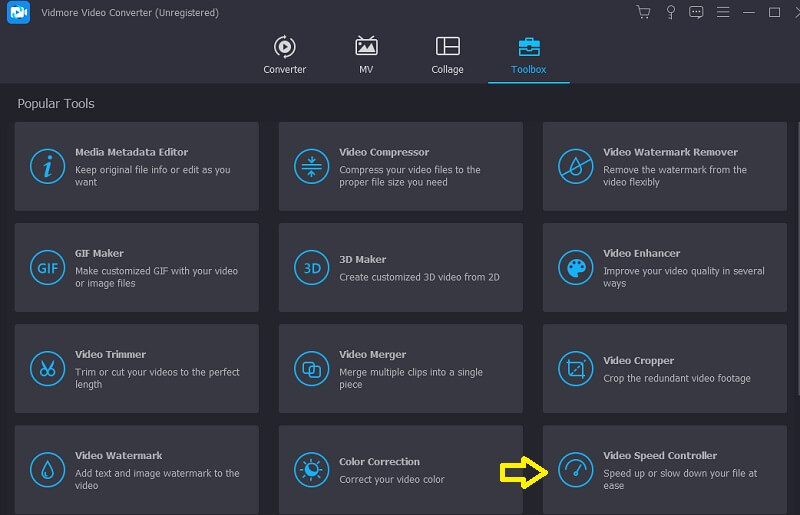
Passo 2: O controlador de velocidade de vídeo no Vidmore pode ser configurado para oito velocidades diferentes. Por favor, escolha o que mais lhe interessa e clique nele.
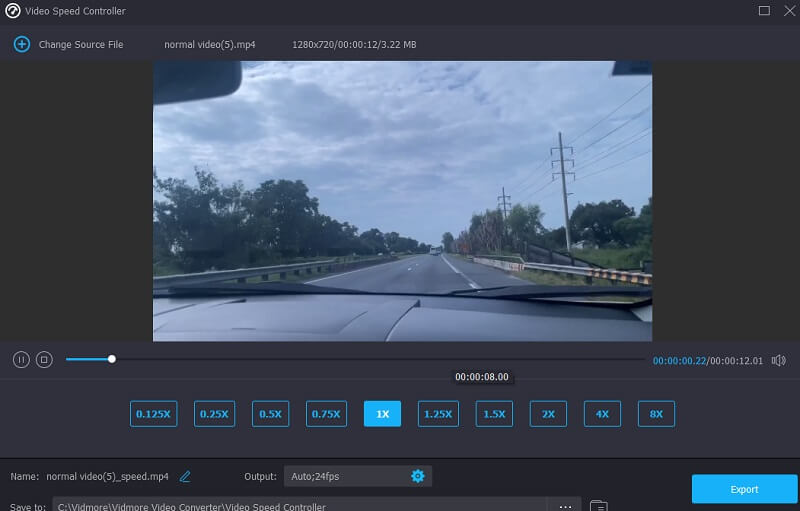
Etapa 3: Na seção abaixo das velocidades de reprodução, você verá um símbolo que se parece com uma configuração; clicando aqui, você pode decidir se deseja alterar a qualidade do seu arquivo.

Depois de ter feito todos os ajustes que julgar necessários, você deve escolher o Exportar opção e, em seguida, aguarde até que o processo seja concluído antes de prosseguir.
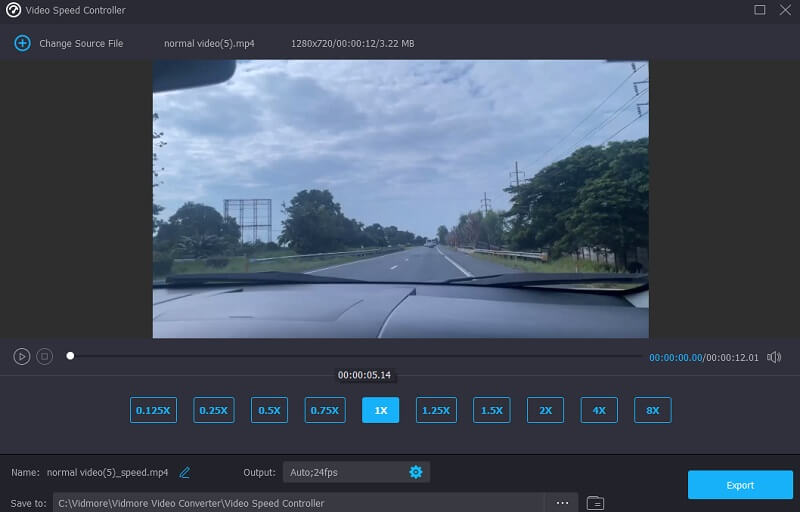
Parte 3. Perguntas frequentes sobre como adicionar câmera lenta a vídeos no Android
Como posso desacelerar um vídeo no meu iPhone?
Sem dúvida, você pode desacelerar um vídeo no iPhone. Você pode utilizar o software que já está instalado, chamado iMovie.
Qual taxa de quadros diminui a velocidade do vídeo?
Filmar em altas taxas de quadros, como 120 quadros por segundo, e depois reproduzir a filmagem a 30 quadros por segundo sem pular um quadro, permite a criação de vídeos em câmera lenta. Você pode gravar em 60 ou 120 vezes a velocidade média em câmera lenta se reproduzir a 30 quadros por segundo.
O Mac tem uma maneira de desacelerar o vídeo?
Sim. Você pode reduzir a velocidade de reprodução de um arquivo MP4 usando o Vidmore Video Converter ou qualquer um dos muitos conversores de velocidade de vídeo online alternativos. Além disso, você tem a opção de selecionar qualquer outra porcentagem.
Conclusões
Android deixa um vídeo mais lento com a ajuda dos aplicativos acima. Os aplicativos Android mencionados acima são alguns dos aplicativos de vídeo em câmera lenta mais delicados atualmente disponíveis. Esperamos que você tenha achado esta lista útil e que tenha conseguido escolher o aplicativo de câmera em câmera lenta que melhor atende às suas necessidades para o seu smartphone Android.


